Конспект урока «Создание и редактирование заметок. Параметры заметок» по информатике
Тема учебной программы: Комплексные работы №6
Тема урока: Создание и редактирование заметок. Параметры заметок
Тип урока: комбинированный урок
Цели:
-
образовательная – отработка навыков работы с заметками в информационной системе: способы создания заметок, изменения параметров заметок и данных; Рассмотреть на практике применение современных технологий (проектор, экран, ноутбук).
-
развивающая – развивать способность к анализу, синтезу, самоконтролю и самооценке;
-
воспитательная – формировать стремление к постоянному развитию профессиональных способностей и мастерства; потребности использовать в трудовой деятельности все новое и прогрессивное; умения работать в группе.
План:
-
организационный момент
-
вводный инструктаж
-
работа за компьютерами и текущее инструктирование
-
заключительный инструктаж
Требования к знаниям и умениям:
должен знать:
-
назначение информационной системы Outlook
-
назначение заметок
-
приемы создания и редактирования заметок
должен уметь:
-
вносить изменения в созданные ранее данные
-
создавать заметки и работать с ними
-
изменять параметры заметок
Программно – дидактическое обеспечение:
-
раздаточный материал (карточки с заданиями),
-
информационная система,
-
ПК,
-
проектор, ноутбук
Учебная литература:
-
Виллет А.М. «Библия пользователя Microsoft Office 2000»
-
Н. Угринович «Информатика и информационные технологии»
-
Уоллес Вонг «Microsoft Office 2007».
Ход урока
1. Организационная часть (3 мин)
Рапорт командира группы о наличии учащихся.
-
Вводный инструктаж. (37 мин)
Цели урока
Тема сегодняшнего урока п/о: «Создание и редактирование заметок. Параметры заметок».
Цель урока: повторить способы создания и редактирования заметок, приемы изменения параметров заметок и отработать полученные знания при выполнении практических работ.
-
техника безопасности в компьютерном классе (повторение)
-
создание и просмотр заметок (повторение)
-
редактирование заметок (повторение)
-
изменение параметров заметок (повторение)
-
практические задания (слайд)
Теоретические основы
Итак, давайте вспомним назначение информационной системы и области ее применения. (Григорьева).
Информационная система Outlook предназначена для использования
-
в качестве почтовой программы для обработки сообщений и электронной почты;
-
в качестве адресной книги, хранилищем деловых сведений и данных о людях
-
в качестве календаря, собственного дневника, ежедневника, записной книги
Теперь нам необходимо вспомнить основные компоненты информационной системы (Дорофеева)
-
работа с контактами в папке «Контакты»
-
Заметки
-
Календарь
-
Почта
-
Задачи
Рассмотрим более подробно такой компонент как Заметки. Дать определение заметки и ее назначение. (Мартынова)
Заметки в информационной системе подобны бумажному блокноту с отрывными листками. Это несколько битов цифровой информации, содержащих то, что пользователь набросал на скорую руку и пришпилил на видном месте. Обычно заметки используются для записи вопросов, ценных мыслей, напоминаний и многого другого.
Заметка - это листок бумаги, с записанными на нем данными, важной информацией.
В среде Outlook элементы папки Заметки показаны в виде пиктограмм. Под каждой из пиктограмм отображены первые слова заметок, что позволяет достаточно легко открыть нужную заметку. Чтобы просмотреть заметки, откройте папку Заметки и дважды щелкните на соответствующей пиктограмме.
Заметки создаются в среде Outlook, но живут самостоятельной жизнью. Открытая заметка может остаться на рабочем столе и при выходе из редактора.
Сколько способов создания заметок мы знаем.
Три способа создания заметок
Расскажите и продемонстрируйте способы создания заметок (Степина К)
1 способ
папка Заметки – Действия - Создать заметку
2 способ
Щелкнуть л.к.м. 2 раза в области заметок на пустом месте
3 способ
Папка Заметки - Создать
При создании заметок и работой с ними возникает необходимость внести изменения в нее. Для этого необходимо выполнить следующие действия. (Мастер)
Основные параметры заметки, такие как размер, цвет и шрифт можно изменять (Рыжова).
Существует не так уже и много параметров, позволяющих изменить внешний вид заметок. Фактически можно изменить только цвет и размер «наклейки», а также установить шрифт, начертание, размер и цвет шрифта, используемого для ввода текста заметки.
-
Сервис – Параметры
-
вкладка Настройки диалогового окна Параметры
-
Параметры заметки
-
выбрать цвет и размер заметки (синий, лиловый, желтый, белый и размер – мелкий, средний, крупный)
-
вызвать диалоговое окно Шрифт
-
выбрать шрифт текста, начертание, размер шрифта и т.д.
-
ОК
Итак, сегодня на уроке мы повторили основные способы создания заметок, изменения параметров заметок и их редактирование.
Заметка – это листок бумаги, с записанными на нем данными, важной информацией.
Создание заметки происходит тремя способами:
-
с помощью команд
-
с помощью контекстного меню
Для редактирования заметки достаточно щелкнуть на ней 2 раза л.к.м. и внести изменения.
Основные параметры заметок можно изменять. Это цвет, размер, шрифт. Для этого необходимо выделить заметку и выбрать команду Сервис - Параметры – Параметры заметок.
Отработаем на практике основные этапы работы с заметками.
3. Работа за компьютерами и текущее инструктирование (190 мин)
Теперь необходимо закрепить полученные знания на практике. Мы предлагаем вам следующие задания. (ЗАДАНИЕ 1,2,3)
Но прежде чем приступить к работе за компьютером, необходимо вспомнить технику безопасности при работе за компьютером (Мастер).
Учащиеся рассаживаются за компьютеры и начинают выполнять задания по розданным карточкам.
4. Заключительный инструктаж (10 минут)
Сегодня на уроке мы с вами отработали основные навыки работы с информационной системой на примере Заметок.
Оценки за урок. Отметить успехи учащихся и группы в целом, разобрать что получилось, что нет; объяснить, почему не получилось выполнить работу. Сделать замечания по организации и уборке рабочего места, дисциплине на уроке.
Техника безопасности
К работе на персональном компьютере допускаются лица, прошедшие обучение безопасным методам труда, вводный инструктаж, первичный инструктаж на рабочем месте.
При эксплуатации персонального компьютера на работника могут оказывать действие следующие опасные и вредные производственные факторы:
-
повышенный уровень электромагнитных излучений;
-
повышенный уровень статического электричества;
-
пониженная ионизация воздуха;
-
статические физические перегрузки;
-
перенапряжение зрительных анализаторов.
Работник обязан:
Содержать в чистоте рабочее место.
Соблюдать меры пожарной безопасности.
Требования безопасности перед началом работы
2.1. Подготовить рабочее место.
2.2. Отрегулировать освещение на рабочем месте, убедиться в отсутствии бликов на экране.
2.3. Проверить правильность подключения оборудования к электросети.
2.4. Проверить исправность проводов питания и отсутствие оголенных участков проводов.
2.5. Убедиться в наличии заземления системного блока, монитора и защитного экрана.
2.6. Протереть антистатической салфеткой поверхность экрана монитора и защитного экрана.
2.7. Проверить правильность установки стола, стула, подставки для ног, пюпитра, угла наклона экрана, положение клавиатуры, положение "мыши" на специальном коврике, при необходимости произвести регулировку рабочего стола и кресла, а также расположение элементов компьютера в соответствии с требованиями эргономики и в целях исключения неудобных поз и длительных напряжений тела.
Требования безопасности во время работы
3.1. Работнику при работе на ПК запрещается:
-
прикасаться к задней панели системного блока (процессора) при включенном питании;
-
переключать разъемы интерфейсных кабелей периферийных устройств при включенном питании;
-
допускать попадание влаги на поверхность системного блока (процессора), монитора, рабочую поверхность клавиатуры, дисководов, принтеров и других устройств;
-
производить самостоятельное вскрытие и ремонт оборудования;
-
работать на компьютере при снятых кожухах;
-
отключать оборудование от электросети и выдергивать электровилку, держась за шнур.
3.2. Продолжительность непрерывной работы с компьютером без регламентированного перерыва не должна превышать 2-х часов.
3.3. Во время регламентированных перерывов с целью снижения нервно - эмоционального напряжения, утомления зрительного анализатора, устранения влияния гиподинамии и гипокинезии, предотвращения развития познотонического утомления выполнять комплексы упражнений.
Требования безопасности в аварийных ситуациях
4.1. Во всех случаях обрыва проводов питания, неисправности заземления и других повреждений, появления гари, немедленно отключить питание и сообщить об аварийной ситуации руководителю.
4.2. Не приступать к работе до устранения неисправностей.
4.3. При получении травм или внезапном заболевании немедленно известить своего руководителя, организовать первую доврачебную помощь или вызвать скорую медицинскую помощь.
Требования безопасности по окончании работы
5.1. Отключить питание компьютера.
5.2. Привести в порядок рабочее место.
ЗАДАНИЕ 1
В папке Календарь создать расписание
| понедельник | |
| 0 | П/О |
| 1 | |
| 2 | |
| 3 | |
| 4 | Англ язык |
| 5 | Право |
| 6 | Экономика |
| 7 |
8.30-9.10 – 1 урок
9.15-9.55 – 2 урок
10.10-10.50 – 3 урок
11.10-11.50 – 4 урок
12.10 – 12.50 – 5 урок
12.55 – 13.35 – 6 урок
13.40 – 14.20 – 7 урок
14.25-15.05 – 8 урок
ЗАДАНИЕ 2
В папке Контакты создать визитную карточку
| Дата рождения | Место жительства | Телефон | |
| Иванов Петр Васильевич | 20.07.1964 | Тульская 134 – 2 | 89307489572 |
Добавить картинку или фотографию.
ЗАДАНИЕ 3
Создать заметки и оставить их на рабочем столе.
Все заметки разного цвета, изменить шрифт написания.
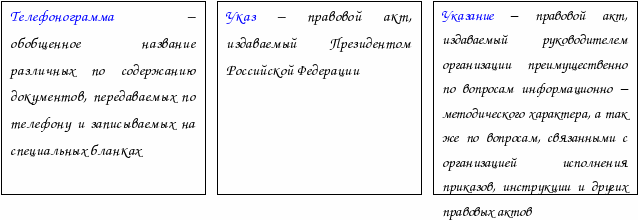
ЗАДАНИЕ 1
В папке Календарь создать расписание
| вторник | |
| 0 | П/О |
| 1 | |
| 2 | |
| 3 | |
| 4 | Редактирование |
| 5 | |
| 6 | Англ зык |
| 7 |
8.30-9.10 – 1 урок
9.15-9.55 – 2 урок
10.10-10.50 – 3 урок
11.10-11.50 – 4 урок
12.10 – 12.50 – 5 урок
12.55 – 13.35 – 6 урок
13.40 – 14.20 – 7 урок
14.25-15.05 – 8 урок
ЗАДАНИЕ 2
В папке Контакты создать визитную карточку
| Дата рождения | Место жительства | Телефон | |
| Сидоров Олег Петрович | 5.12.1975 | Металлистов 45-8 | 89151478957 |
Добавить картинку или фотографию.
ЗАДАНИЕ 3
Создать заметки и оставить их на рабочем столе.
Все заметки разного цвета, изменить шрифт написания.

ЗАДАНИЕ 1
В папке Календарь создать расписание
| среда | |
| 0 | |
| 1 | Менеджмент |
| 2 | |
| 3 | Англ язык |
| 4 | П/О |
| 5 | |
| 6 | |
| 7 |
8.30-9.10 – 1 урок
9.15-9.55 – 2 урок
10.10-10.50 – 3 урок
11.10-11.50 – 4 урок
12.10 – 12.50 – 5 урок
12.55 – 13.35 – 6 урок
13.40 – 14.20 – 7 урок
14.25-15.05 – 8 урок
ЗАДАНИЕ 2
В папке Контакты создать визитную карточку
| Дата рождения | Место жительства | Телефон | |
| Макарова Елена Васильевна | 7.04.1956 | Дубравная 45-61 | 89205897468 |
Добавить картинку или фотографию.
ЗАДАНИЕ 3
Создать заметки и оставить их на рабочем столе.
Все заметки разного цвета, изменить шрифт написания.
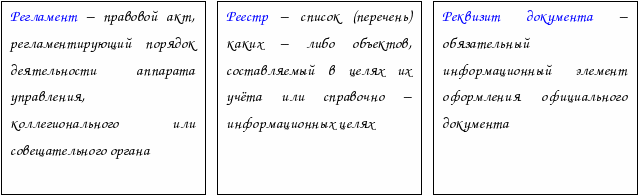
ЗАДАНИЕ 1
В папке Календарь создать расписание
| четверг | |
| 0 | |
| 1 | Физ – ра |
| 2 | |
| 3 | Англ язык |
| 4 | П/О |
| 5 | |
| 6 | |
| 7 |
8.30-9.10 – 1 урок
9.15-9.55 – 2 урок
10.10-10.50 – 3 урок
11.10-11.50 – 4 урок
12.10 – 12.50 – 5 урок
12.55 – 13.35 – 6 урок
13.40 – 14.20 – 7 урок
14.25-15.05 – 8 урок
ЗАДАНИЕ 2
В папке Контакты создать визитную карточку
| Дата рождения | Место жительства | Телефон | |
| Васина Марина Юрьевна | 18.09.1981 | Дубравная 2/11 | 89104578962 |
Добавить картинку или фотографию.
ЗАДАНИЕ 3
Создать заметки и оставить их на рабочем столе.
Все заметки разного цвета, изменить шрифт написания.
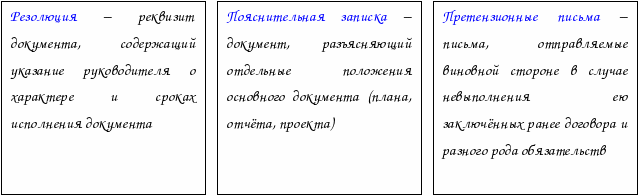
ЗАДАНИЕ 1
В папке Календарь создать расписание
| пятница | |
| 0 | |
| 1 | ИТ |
| 2 | |
| 3 | Англ язык |
| 4 | |
| 5 | Физ - ра |
| 6 | |
| 7 | Право |
8.30-9.10 – 1 урок
9.15-9.55 – 2 урок
10.10-10.50 – 3 урок
11.10-11.50 – 4 урок
12.10 – 12.50 – 5 урок
12.55 – 13.35 – 6 урок
13.40 – 14.20 – 7 урок
14.25-15.05 – 8 урок
ЗАДАНИЕ 2
В папке Контакты создать визитную карточку
| Дата рождения | Место жительства | Телефон | |
| Мельник Екатерина Ивановна | 16.07.1973 | Тульская 54 | 89105784893 |
Добавить картинку или фотографию.
ЗаДАНИЕ 3
Создать заметки и оставить их на рабочем столе.
Все заметки разного цвета, изменить шрифт написания.
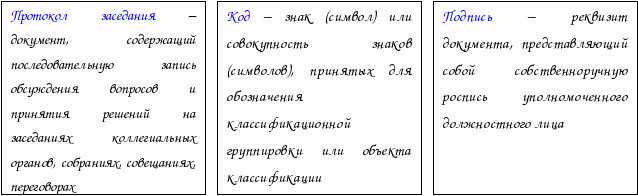
ЗАДАНИЕ 1
В папке Календарь создать расписание
| понедельник | |
| 0 | П/О |
| 1 | |
| 2 | |
| 3 | |
| 4 | Англ язык |
| 5 | Право |
| 6 | Экономика |
| 7 |
8.30-9.10 – 1 урок
9.15-9.55 – 2 урок
10.10-10.50 – 3 урок
11.10-11.50 – 4 урок
12.10 – 12.50 – 5 урок
12.55 – 13.35 – 6 урок
13.40 – 14.20 – 7 урок
14.25-15.05 – 8 урок
ЗАДАНИЕ 2
В папке Контакты создать визитную карточку
| Дата рождения | Место жительства | Телефон | |
| Зосимов Андрей Олегович | 47.10.1968 | Металлургов 58-96 | 89204861257 |
Добавить картинку или фотографию.
ЗАДАНИЕ 3
Создать заметки и оставить их на рабочем столе.
Все заметки разного цвета, изменить шрифт написания.
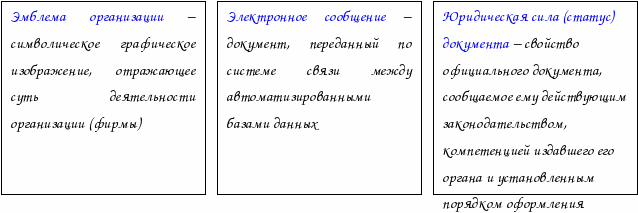
ЗАДАНИЕ 1
В папке Календарь создать расписание
| пятница | |
| 0 | |
| 1 | ИТ |
| 2 | |
| 3 | Англ язык |
| 4 | |
| 5 | Физ - ра |
| 6 | |
| 7 | Право |
8.30-9.10 – 1 урок
9.15-9.55 – 2 урок
10.10-10.50 – 3 урок
11.10-11.50 – 4 урок
12.10 – 12.50 – 5 урок
12.55 – 13.35 – 6 урок
13.40 – 14.20 – 7 урок
14.25-15.05 – 8 урок
ЗАДАНИЕ 2
В папке Контакты создать визитную карточку
| Дата рождения | Место жительства | Телефон | |
| Шлях Василий Михайлович | 8.09.1968 | Тульская 57-2-1 | 89205734518 |
Добавить картинку или фотографию.
ЗАДАНИЕ 3
Создать заметки и оставить их на рабочем столе.
Все заметки разного цвета, изменить шрифт написания.
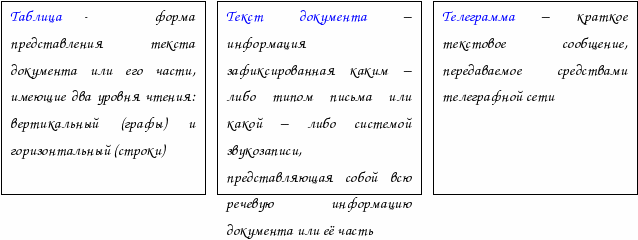
ЗАДАНИЕ 1
В папке Календарь создать расписание
| четверг | |
| 0 | |
| 1 | Физ – ра |
| 2 | |
| 3 | Англ язык |
| 4 | П/О |
| 5 | |
| 6 | |
| 7 |
8.30-9.10 – 1 урок
9.15-9.55 – 2 урок
10.10-10.50 – 3 урок
11.10-11.50 – 4 урок
12.10 – 12.50 – 5 урок
12.55 – 13.35 – 6 урок
13.40 – 14.20 – 7 урок
14.25-15.05 – 8 урок
ЗАДАНИЕ 2
В папке Контакты создать визитную карточку
| Дата рождения | Место жительства | Телефон | |
| Сидорина Мария Петровна | 4.11.1981 | Тульская 12-27 | 89158715647 |
Добавить картинку или фотографию.
ЗАДАНИЕ 3
Создать заметки и оставить их на рабочем столе.
Все заметки разного цвета, изменить шрифт написания.

Здесь представлен конспект к уроку на тему «Создание и редактирование заметок. Параметры заметок», который Вы можете бесплатно скачать на нашем сайте. Предмет конспекта: Информатика Также здесь Вы можете найти дополнительные учебные материалы и презентации по данной теме, используя которые, Вы сможете еще больше заинтересовать аудиторию и преподнести еще больше полезной информации.


